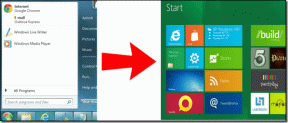Шта је ДЛНА сервер и како га омогућити на Виндовс 10?
Мисцелланеа / / November 28, 2021
Шта је ДЛНА сервер и како га омогућити на Виндовс 10: Не тако давно је било време када су људи користили ДВД, Блу-раи, итд. да гледате филмове или песме на свом ТВ-у, али данас више не морате да купујете ЦД или ДВД. То је зато што сада можете директно да повежете рачунар са телевизором и уживате у филмовима или песмама директно на ТВ-у. Али сада се сигурно питате како да повежете свој рачунар са телевизором да бисте уживали у стриминг покретима или песмама? Одговор на ово питање је да можете да повежете рачунар са телевизором помоћу ДЛНА сервер.
ДЛНА сервер: ДЛНА је скраћеница за Дигитал Ливинг Нетворк Аллианце је посебан софтверски протокол и непрофитна организација за стандарде сарадње која дозвољава уређаје као што су телевизори и медијске кутије на вашој мрежи да бисте открили медијски садржај ускладиштен на вашем рачунару. Омогућава вам да делите дигиталне медије између мултимедијалних уређаја. ДЛНА је прилично корисна јер вам омогућава да делите колекцију медија похрањену на једном месту са различитим уређајима само једним кликом. Можете лако да креирате ДЛНА сервер на Виндовс 10 и почнете да користите колекцију медија вашег рачунара.
ДЛНА је такође компатибилан са паметним телефонима и може се користити за стримовање садржаја ХДТВ што значи да ако имате неки цоол или забаван садржај на својим паметним телефонима и желите да га гледате на великом екрану, онда то можете учинити помоћу ДЛНА сервера. Овде ће ваш паметни телефон деловати као даљински управљач.

ДЛНА ради са кабловима, сателитима и телекомуникацијама тако да могу да обезбеде заштиту података на сваком крају, односно одакле се преносе подаци и где се преносе подаци. ДЛНА сертификовани уређаји укључују паметне телефоне, таблете, рачунаре, ТВ уређаје итд. ДЛНА се може користити за дељење видео записа, слика, слика, филмова итд.
Сада смо разговарали о ДЛНА серверу и његовој употреби, али једна ствар о којој још увек треба да разговарате је како да омогућите ДЛНА на Виндовс 10? Па, не брините са неколико кликова, можете да омогућите уграђени ДЛНА сервер у Виндовс 10 и почнете да стримујете своје медијске датотеке.
Садржај
- Како омогућити ДЛНА сервер на Виндовс 10
- Како онемогућити ДЛНА сервер на Виндовс 10
Како омогућити ДЛНА сервер на Виндовс 10
Обавезно креирајте тачку враћања за случај да нешто крене наопако.
Виндовс 10 не пружа опцију за омогућавање ДЛНА сервера кроз подешавања тако да морате да користите контролну таблу да бисте омогућили ДЛНА сервер. Да бисте омогућили ДЛНА сервер на Виндовс 10, следите доле наведене кораке:
1.Типе контролна табла у Виндовс траци за претрагу, а затим кликните на Контролна табла из резултата претраге.

2.Кликните на Мрежа и Интернет опција.
Белешка: Обавезно изаберите Категорија из падајућег менија „Прикажи по:“.

3.У оквиру Мрежа и Интернет кликните на Центар за мрежу и дељење.

4.Кликните на “Промените напредна подешавања дељења” линк из левог окна прозора.
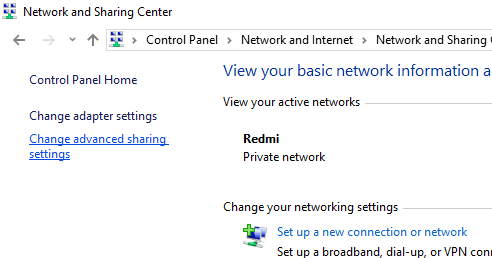
5. Под Промени опције дељења кликните на стрелица надоле поред Алл Нетворк.

6. Кликните на “Изаберите опције за стримовање медија” линк у одељку за стримовање медија.

7. Појавиће се нови оквир за дијалог, кликните на Укључите стримовање медија дугме.

8. На следећем екрану видећете следеће опције:
а. Прва опција је да унесете прилагођено име за своју библиотеку медија тако да можете лако да је идентификујете кад год желите да приступите њеном садржају.
б. Друга опција је да ли да прикажете уређаје на локалној мрежи или на целој мрежи. Подразумевано је постављена на Локална мрежа.
ц. Последња опција је где ћете видети листу уређаја са подршком за ДЛНА која показује којим уређајима је тренутно дозвољен приступ вашем медијском садржају. Увек можеш опозовите избор у пољу за потврду Дозвољено опцију поред уређаја на којима не желите да делите свој мултимедијални садржај.
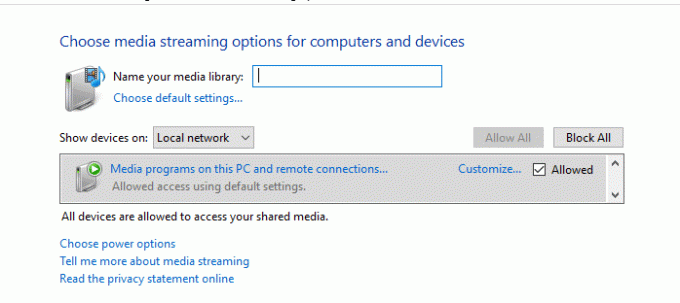
9. Именујте своју мрежну мултимедијалну библиотеку и изаберите уређаје који ће моћи да је читају.
Белешка: Ако желите да сви уређаји могу да приступе овој библиотеци медија, изаберите Сва мрежа из падајућег менија „Прикажи уређаје на“.
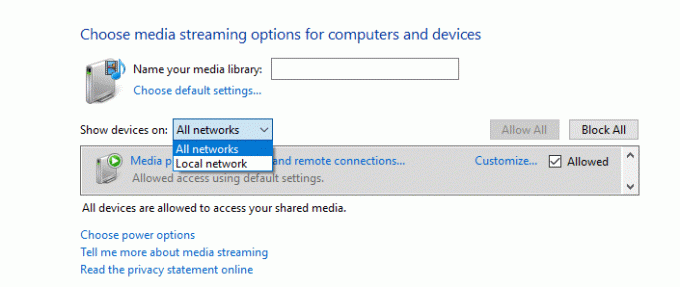
10. Ако ваш рачунар спава, мултимедијални садржај неће бити доступан другим уређајима, тако да морате да кликнете на „Изаберите опције напајања“ повежите и конфигуришите свој рачунар да остане будан.

11. Сада у окну прозора са леве стране кликните на „Промените када рачунар спава" линк.

12. Затим ћете моћи да измените подешавања свог плана напајања и обавезно промените време мировања у складу са тим.
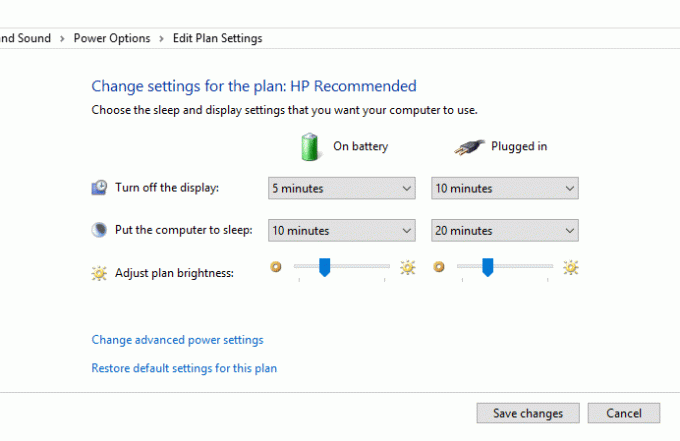
13.На крају, да бисте сачували промене кликните на Дугме Сачувај промене.
14. Вратите се назад и кликните на дугме ОК доступно на дну екрана.
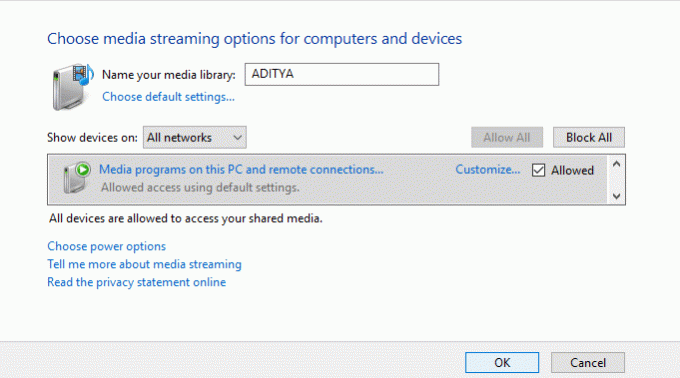
Када завршите кораке, ДЛНА сервер је сада омогућен и библиотеке вашег налога (музика, Слике и видео снимци) ће се аутоматски делити на свим уређајима за стримовање које сте дали приступ. И ако сте изабрали Све мреже, ваши мултимедијални подаци ће бити видљиви свим уређајима.
Сада сте гледали садржај са свог рачунара на ТВ-у и мора да је узбудљиво искуство гледати га на великом екрану, али ако сте одлучили да више вам не треба ДЛНА сервер или вам се једноставно не свиђа идеја да делите садржај са рачунара, онда можете лако да онемогућите ДЛНА сервер кад год желим.
Како онемогућити ДЛНА сервер на Виндовс 10
Ако желите да онемогућите ДЛНА сервер, то можете учинити следећим корацима у наставку:
1.Притисните Виндовс тастер + Р да бисте отворили дијалог Покрени.
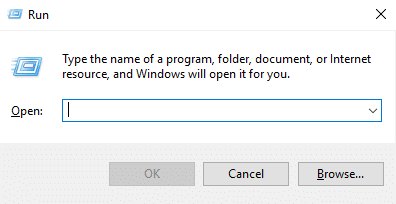
2.Укуцајте доњу команду у поље Покрени и притисните Ентер:
услуге.мсц

3.Ово ће отворити прозор Сервицес као што је приказано на слици испод.
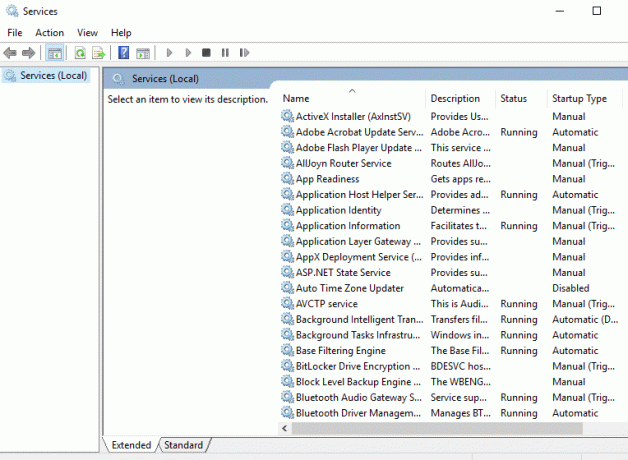
4. Сада пронађите “Услуге мрежног дељења Виндовс Медиа Плаиер-а”.
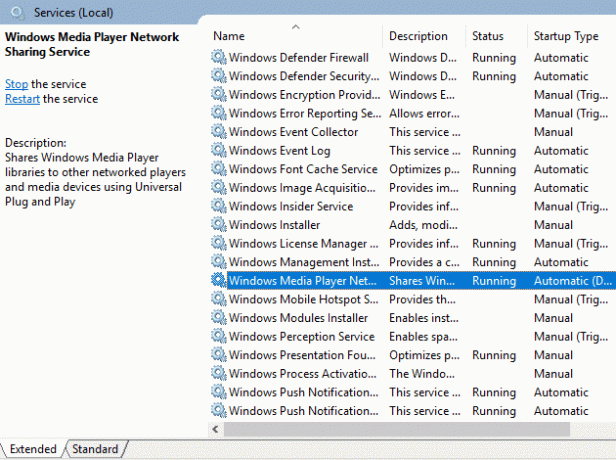
5. Двапут кликните на њу и појавиће се дијалошки оквир испод.
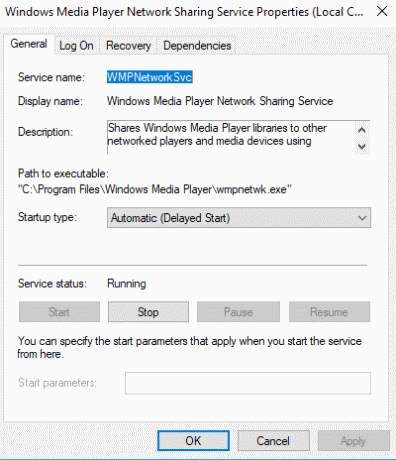
6.Подесите Тип покретања као ручно избором опције Ручно из падајућег менија.
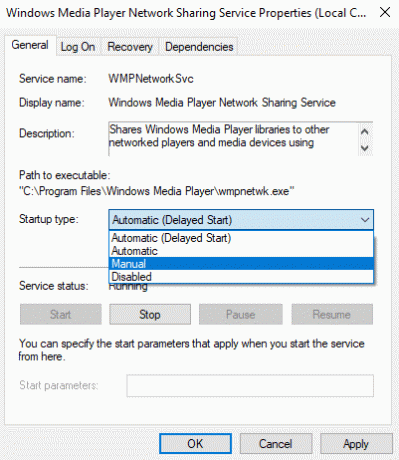
7.Кликните на Стоп дугме да прекине услугу.

8. Кликните на Примени, а затим на ОК да бисте сачували промене.
Након што завршите горе наведене кораке, ваш ДЛНА сервер који је раније био омогућен биће успешно онемогућен и ниједан други уређај неће моћи да приступи мултимедијалном садржају вашег рачунара.
Препоручено:
- Поправите грешку на страници у грешци у области без страница у оперативном систему Виндовс 10
- 6 начина да избришете датотеке са системском грешком
- 5 најбољих софтвера за уређивање видеа за Виндовс 10
- Поправите Интернет Екплорер престао да ради
Надам се да је овај чланак био од помоћи и да сада можете лако Омогућите ДЛНА сервер на Виндовс 10, али ако и даље имате питања у вези са овим водичем, слободно их поставите у одељку за коментаре.